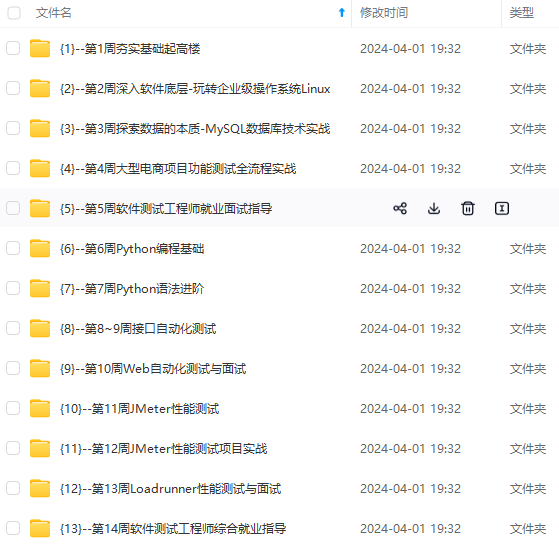
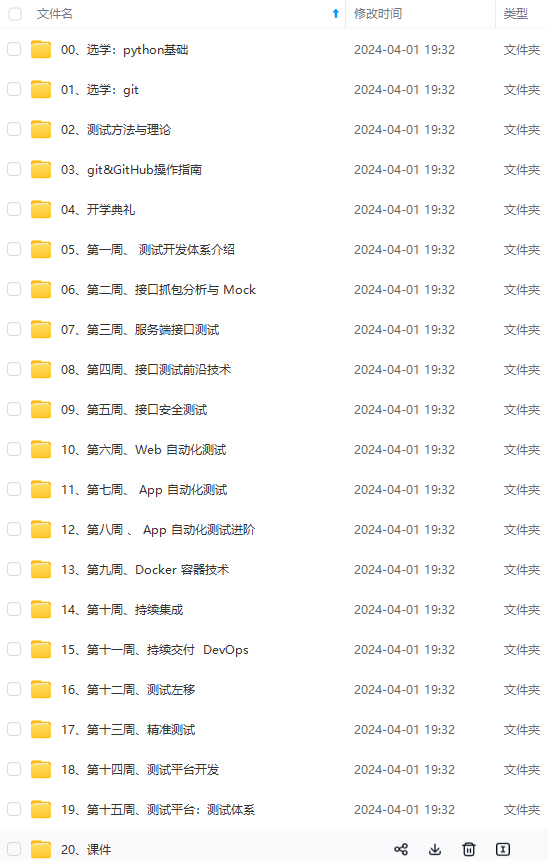
网上学习资料一大堆,但如果学到的知识不成体系,遇到问题时只是浅尝辄止,不再深入研究,那么很难做到真正的技术提升。
一个人可以走的很快,但一群人才能走的更远!不论你是正从事IT行业的老鸟或是对IT行业感兴趣的新人,都欢迎加入我们的的圈子(技术交流、学习资源、职场吐槽、大厂内推、面试辅导),让我们一起学习成长!

3. 上述两种之间的区别
桌面版不仅仅是一个appium server,他还包括了元素定位调试以及录制脚本的功能
命令行版本仅仅是一个appium server
- 安装appium-doctor
npm install appium-doctor
这个工具是用来检查appium的环境的,但是注意并不是说在这里检查没有错误就能代表我的环境一定没有问题

- 安装安卓模拟器(并不是必须)
夜神、mumu,等等
现在我也找了很多测试的朋友,做了一个分享技术的交流群,共享了很多我们收集的技术文档和视频教程。
如果你不想再体验自学时找不到资源,没人解答问题,坚持几天便放弃的感受
可以加入我们一起交流。而且还有很多在自动化,性能,安全,测试开发等等方面有一定建树的技术大牛
分享他们的经验,还会分享很多直播讲座和技术沙龙
可以免费学习!划重点!开源的!!!
qq群号:110685036

**2、搭建python+pytest+appium环境
- 安装python
- 安装pytest
pip install pytest
- 安装selenium
pip install selenium
- 安装appium
pip install Appium-Python-Client
- 安装allure-pytest
pip install allure-pytest
3l 安装pycharm搭建项目编写脚本
- 初始化driver代码编写
# !/usr/bin python3
# encoding: utf-8 -*-
# @author: 沙陌 微信:Matongxue_2
# @Time: 2021/5/21 10:25
# @Copyright:北京码同学网络科技有限公司
#移动端初始化用到的参数特别多
#下面的这个字典里的参数是脚本告诉appium服务端我都要干什么,基础的能力参数
import time
import allure
from appium import webdriver
from selenium.webdriver.common.by import By
desired_caps = {
#这表示你要测试的设备类型,安卓就写android,ios就写ios
'platformName':'android',
#这表示你要测试的app的路径
'app':'C:\\Users\\lixio\\Desktop\\douban.apk',
#看起来像是设备名称,但是注意在安卓上这个位置的值随便写都行,
#这个并不能够代表你要执行的设备是哪个
'deviceName':'xxx',
#这个参数才是真正的指定执行哪台设备的参数,
# 他的值写的就是使用adb devices命令看到的设备名称
'udid':'127.0.0.1:62001',
#该参数非常重要,表示在执行测试时不重签名apk文件,
# 默认情况下appium会针对apk文件进行重签名操作,
# 但是现在的app都有签名篡改的校验,如果被重签名了那么这个app就不能正常使用了
'noSign':True,
#该参数表示在执行appium测试时使用appium的辅助输入法,
# 好处是支持中文输入支持键盘隐藏
'unicodeKeyboard':True,
#表示执行完测试之后将手机的输入法重置回手机原来的
'resetKeyboard':True,
#表示脚本和appium服务之间连接的session超时时间,单位是秒
'newCommandTimeout':600
}
# 初始化driver,参数里看到的url就是appium服务的地址 driver = webdriver.Remote('http://localhost:4723/wd/hub', desired_caps)
#增加隐式等待
driver.implicitly_wait(10) #单位是秒
* **元素查看**
可以使用sdk自带的uiautomatorviewer.bat这个工具,也可以使用appium desktop版本的元素查看
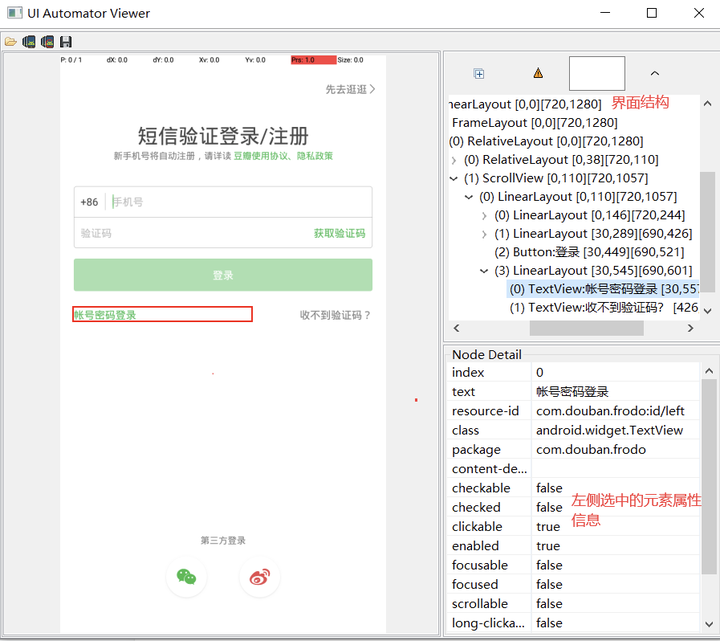
* **豆瓣登录脚本编写,采用pytest方式**
@allure.title(‘豆瓣登录’)
def test_login():
# id定位在安卓端对应的元素属性是resource-id
driver.find_element(By.ID,‘com.douban.frodo:id/left’).click()
driver.find_element(By.ID,‘com.douban.frodo:id/input_user_name’).send_keys(‘18729399607’)
driver.find_element(By.ID,‘com.douban.frodo:id/input_password’).send_keys(‘abc123456’)
driver.find_element(By.ID,‘com.douban.frodo:id/sign_in_douban’).click()
#操作完成后,必须有断言来判断结果是否正常
time.sleep(3)
page_source = driver.page_source
assert ‘书影音’ in page_source
### ***4、*执行测试**
* **执行前准备工作**
**1. 启动appium服务,在命令行做如下操作**
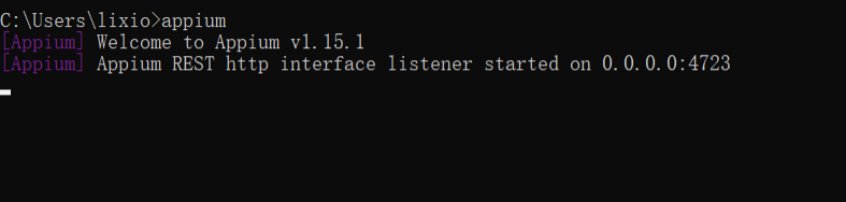
2. 确保手机设备连接正常

* **执行测试**
在pycharm的Terminal中执行如下命令
pytest -sv --alluredir ./report/allure-results --clean-alluredir
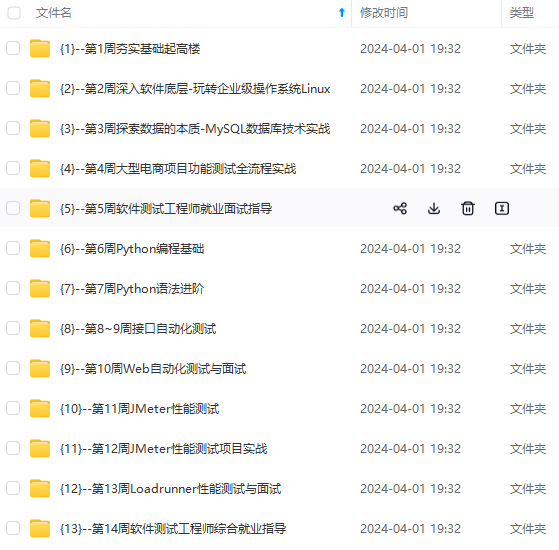
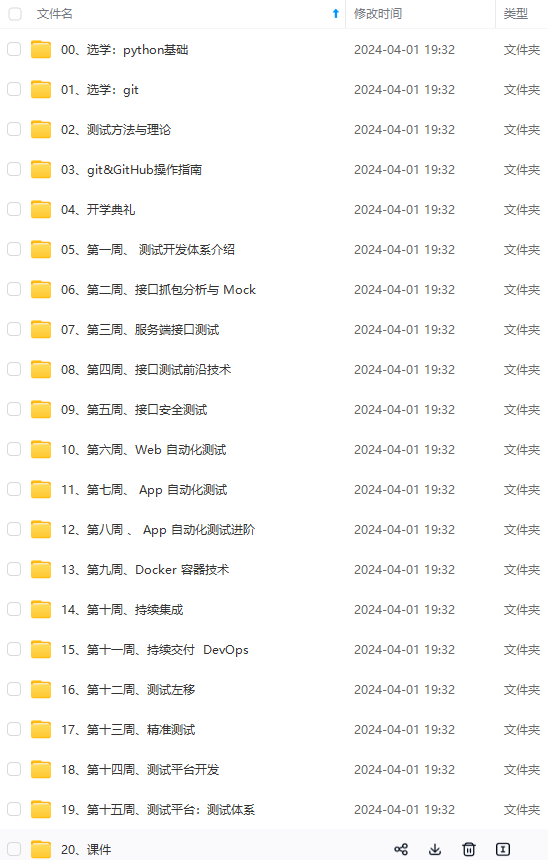
**网上学习资料一大堆,但如果学到的知识不成体系,遇到问题时只是浅尝辄止,不再深入研究,那么很难做到真正的技术提升。**
**[需要这份系统化的资料的朋友,可以戳这里获取](https://bbs.csdn.net/topics/618631832)**
**一个人可以走的很快,但一群人才能走的更远!不论你是正从事IT行业的老鸟或是对IT行业感兴趣的新人,都欢迎加入我们的的圈子(技术交流、学习资源、职场吐槽、大厂内推、面试辅导),让我们一起学习成长!**
辄止,不再深入研究,那么很难做到真正的技术提升。**
**[需要这份系统化的资料的朋友,可以戳这里获取](https://bbs.csdn.net/topics/618631832)**
**一个人可以走的很快,但一群人才能走的更远!不论你是正从事IT行业的老鸟或是对IT行业感兴趣的新人,都欢迎加入我们的的圈子(技术交流、学习资源、职场吐槽、大厂内推、面试辅导),让我们一起学习成长!**





















 727
727











 被折叠的 条评论
为什么被折叠?
被折叠的 条评论
为什么被折叠?








